Thay đổi thông tin cấu hình máy trong dxdiag
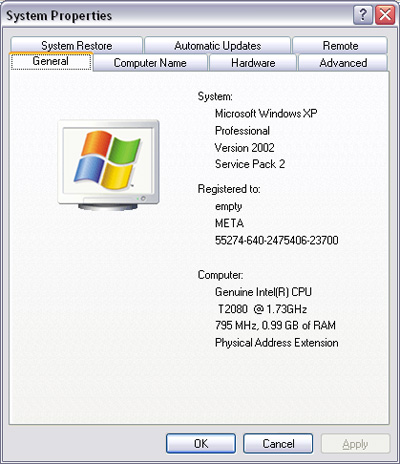
Hôm nay, mình sẽ hướng dẫn các bạn face thông tin cấu hình máy tính. Từ 1 máy P3, P4 cùi có thể hiện cấu hình giả là DuoCore, Core 2 thậm chí là i3, i5, i7.
CÁCH LÀM GIẢ THÔNG TIN CẤU HÌNH MÁY TÍNH
Bài viết này nhằm mục đích để vọc chơi. Không được lạm dụng để lừa đảo. Mặt khác cũng cảnh báo các bạn không rành máy tính khi đi mua máy nên nhờ bạn bè là kỹ thuật kiểm tra máy dùm. Còn không hãy xem cấu hình thực tế của máy trong BIOS hoặc dùng phần mềm CPUZ tải tại http://www.4shared.com/rar/vs36-0o-/cpuz_portable.html
vì là portabe nên chép và USB chạy không cần cài đặt bất cứ lúc nào nhé. (Tránh dùng phần mềm CPUZ họ cài sẵn trong máy - coi chừng họ đã dùng tiểu xảo với phần mềm CPUZ này)
Thói quen của người đi mua máy tính là kiểm tra cấu hình máy tính trong System Properties. Bằng cách nhắp phải chuột trên MyComputer/Chọn Properties

Hoặc người hơi biết chuyện thì dùng lệnh dxdiag (Start/Run/dxdiag)

Trước tiên các bạn tải phần mềm hỗ trợ mang tên RES-Hakcer tại đây (Free)
Sau khi có được phần mềm Resource Hacker cài đặt nó và chạy res-hacker ta bắt đầu tiến hành:
PHẦN I: THAY ĐỔI CẤU HÌNH TRONG SYSTEM PROPERTIES:
- File chứa thông tin cầu hình là sysdm.cpl nằm trong thư mục C:/WINDOWS/SYSTEM32
- Chạy res-hacker - Nhấn Ctrl+O chọn mở file sysdm.cpl ra

- Chọn Dialog

- Chọn 101/1033 - Nhắp chuột và xoá hết vùng hiển thị thông tin cấu hình đi

* Nhập thông tin cấu hình bạn muốn bằng cách nhắp phải chuột chọn Insert Control.

- Trong mục: Pre-defined controls ta chọn LTEXT

Trong mục Caption nhập Thông tin CPU bạn muốn -> Nhấn OK
Tiếp tục như vậy để nhập dòng tốc độ CPU và dung lượng bộ nhớ RAM
Và nhập cả thêm những thông tin gì mà mình thích. (Xem hình sau nè)

Như vậy, từ 1 máy cùi bất cứ loại gì ta cũng cho nó trở thành i5 - hjhj
Nhấn File/Save để lưu lại - Sau đó ra ngoài desktop nhắp phải chuột lên My Computer/Chọn Properties và chiêm ngưỡng kết quả nhé.

PHẦN II: THAY ĐỔI CẤU HÌNH TRONG DXDIAG:
- Tương tự như cách thay đổi cấu hình trong Properties
- Dùng Res-hacker mở file dxdiag.exe trong C:/WINDOWS/SYSTEM32 ra nào

- Chọn Dialog/6201/1033 nhé. Sau đó xoá hết mấy dấu x trong vùng hiển thị thông tin đi

- Cũng bằng cách thay đổi thông tin như hướng dẫn ở phần trên các bạn thay đổi cấu hình theo mong muốn nhé

- Sau khi thay đổi xong - bước quan trọng là phải nhấn và nút Compille Scrip cho nó biên dịch cái nhé. Quên bước này là kể như toi nha.
- Cuối cùng Chọn File Save as (Tuyệt đối không chọn Save nha) - Chọn đường dẫn để lưu file vào nơi khác với C:/WINDOWS/SYSTEM32 nhé - Đặt tên làdxdiag.exe

Bây giờ thoát khỏi Res-hacker. Thực hiện tiếp 2 việc:
1. Copy đè file dxdiag.exe mới vừa lưu được vào C:/WINDOWS/SYSTEM32
2. Tạo ra 1 khoá trong registry để trỏ đến cái file dxdiag.exe này:

- Chọn Start/Run/regedit
- Tìm đến: HKEY_LOCAL_MACHINE/SOFTWARE/MicrosoftWindows/CurrentVersion/AppPaths- Nhấn chuột phải lên App Paths, chọn New > Key. Đặt tên cho khóa mới là dxdiag.exe
- Nhấp đúp vào khoá mới tạo, trong phần cửa sổ bên phải, nhấp đúp chuột vào Default. Điền vào đường dẫn của chương trình trong trường Value Data, ví dụ là: "D:dxdiag.exe"

- Xong, bây giờ mở hộp thoại run , đánh lệnh dxdiag và thưởng thức nào.

- Quan trọng là khi khởi động lại máy vẫn không bị mất cấu hình mà chúng ta đã làm giả (face)
Notes: Do trình soạn thảo không cho dùng dấu "\" gạch up, nên các đường dẫn thư mục mình dùng dấu / để thay thế.


0 nhận xét:
Đăng nhận xét